
Diez formas de arreglar y recuperar fotos desaparecidas del iPhone después de la actualización

Las actualizaciones de iPhone están destinadas a brindar una mejor experiencia de usuario, introducir nuevas funciones y mantener la seguridad y la estabilidad. Sin embargo, en ocasiones, durante el proceso de actualización, pueden surgir problemas inesperados que resultan en la pérdida o desaparición de datos del usuario, incluidas fotografías. Esta es una situación muy inusual que deja a muchos usuarios confundidos y frustrados. Entonces, si tus fotos desaparecieron del iPhone después de la actualización, ¿hay alguna manera de recuperarlas? Este artículo responderá estas preguntas y brindará algunas soluciones efectivas para ayudarlo a recuperar sus preciadas fotos.
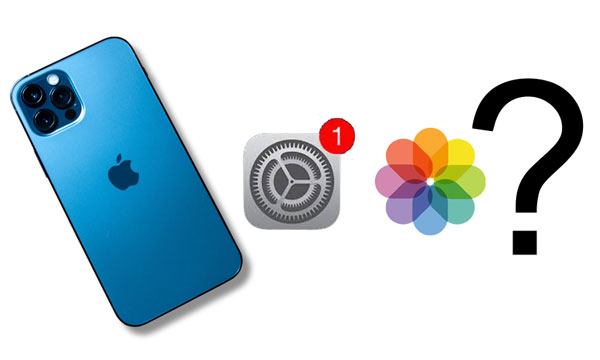
Es posible que sienta curiosidad por la conexión entre las fotos que faltan y las actualizaciones iOS . ¿Por qué perdí todas mis fotos cuando actualicé mi iPhone? El culpable puede estar a continuación:
Afortunadamente, con la ayuda de algún software útil de recuperación de datos de iPhone , puedes recuperarlos fácilmente en tu iPhone. Lea la siguiente parte para solucionar el problema de que la nueva actualización del iPhone eliminó mis fotos y recuperar las fotos que desaparecieron del iPhone después de una actualización.
No te preocupes si estás atrapado en el problema "se perdieron todas las fotos después de la actualización del iPhone". Siga las soluciones rápidas a continuación para corregir las fotos eliminadas después del problema de actualización iOS .
Cuando se actualiza el iPhone y se pierden fotos, lo primero que debe intentar es reiniciar su iPhone. En la mayoría de los casos, la operación más simple puede solucionar muchos errores o fallas menores del sistema. Aquí se explica cómo hacerlo:
Paso 1. Mantenga presionado el botón de encendido de su iPhone hasta que aparezca el mensaje "deslizar para apagar".
Paso 2. Desliza el control deslizante para apagar tu iPhone.
Paso 3. Espere unos segundos, luego presione y mantenga presionado el botón de encendido de su iPhone nuevamente hasta que aparezca el logotipo de Apple.
Paso 4. Espere a que su iPhone se reinicie y luego verifique si sus fotos han sido restauradas.

Si desactivas accidentalmente Fotos de iCloud , las fotos en iCloud se eliminarán de tu dispositivo (pero aún se conservarán en iCloud). Para restaurar las fotos que faltan en su dispositivo, debe restablecer la sincronización. Por lo tanto, es esencial asegurarse de haber habilitado la opción "Fotos de iCloud" en su iPhone. Aquí están los pasos:
Paso 1. Abre tu iPhone y ve a la aplicación "Configuración".
Paso 2. Toca tu "ID de Apple", luego toca "iCloud".
Paso 3. Toca "Fotos" y asegúrate de que el interruptor "Fotos de iCloud" esté activado.
Paso 4. Elija un método de optimización, como "Optimizar el almacenamiento del iPhone" o "Descargar y conservar los originales".

Paso 5. Espere un tiempo para permitir que su iPhone e iCloud sincronicen sus fotos, luego verifique si sus fotos han sido restauradas.
Si sospecha que sus fotos han sido eliminadas, puede intentar buscarlas en la carpeta Eliminadas recientemente. La mayoría de las veces, las imágenes y vídeos eliminados se almacenarán temporalmente allí durante 30 días antes de su eliminación permanente. Estos son los pasos para buscar y recuperar fotos en la carpeta Eliminadas recientemente:
Paso 1. Abre tu iPhone y ve a la aplicación "Fotos".
Paso 2. Toca "Álbumes", luego desplázate hacia abajo para encontrar la carpeta "Eliminados recientemente".
Paso 3. Toque la carpeta "Eliminados recientemente", luego explore sus fotos para ver si hay alguna que desee.
Paso 4. Si encuentra las fotos que desea recuperar, selecciónelas y luego toque "Recuperar" para restaurarlas en su aplicación Fotos.

Si las fotos de actualización de tu iPhone desaparecieron, puedes verificar si has iniciado sesión con tu ID de Apple. Si ya inició sesión, puede intentar cerrar sesión y luego volver a iniciar sesión para ver si se resuelve el problema. Los siguientes son los pasos para restablecer su ID de Apple:
Paso 1. Abra la "Configuración" del iPhone. Luego, toca tu nombre.
Paso 2. Elija la opción "Cerrar sesión" para cerrar sesión.
Paso 3. Después de un tiempo, vuelve a iniciar sesión con las mismas credenciales de ID de Apple.
Paso 4. Verifique si se han devuelto las fotos perdidas.

Actualicé mi iPhone y perdí mis fotos; ¿qué pasó? El almacenamiento insuficiente de iCloud es un factor que hace que las fotos desaparezcan del iPhone después del problema de actualización. Puedes intentar administrar tu espacio de almacenamiento de iCloud para ver si puedes recuperar tus fotos. Estos son los pasos para administrar el espacio de almacenamiento de iCloud:
Paso 1. Abre tu iPhone y ve a la aplicación "Configuración".
Paso 2. Toca tu "ID de Apple", luego toca "iCloud".
Paso 3. Haga clic en "Administrar almacenamiento" y luego verifique el uso de su espacio de almacenamiento de iCloud.

Si no es suficiente, elimine algunas copias de seguridad antiguas y sin importancia del almacenamiento de iCloud y las fotos desaparecidas podrán aparecer correctamente. (¿ Cómo arreglar las fotos que faltan en iCloud? )
Si ocultas las fotos en tu iPhone, sólo las verás en el álbum Oculto. Para que aparezcan en la aplicación Fotos, puedes mostrar las fotos en tu iPhone siguiendo estos pasos:
Paso 1. Abre tu iPhone y ve a la aplicación "Fotos".
Paso 2. Toca "Álbumes" y luego desplázate hacia abajo para encontrar el álbum "Oculto".
Paso 3. Toque el álbum "Oculto", luego explore sus fotos para ver si hay alguna que desee. (¿ Cómo encontrar fotos ocultas en iPhone ?)
Paso 4. Si encuentra las fotos que desea mostrar, selecciónelas, luego toque "Compartir" y elija "Mostrar" para restaurarlas en su aplicación Fotos.

Actualicé mi iPhone y perdí mis fotos. Otra posible razón podría ser que haya problemas con la configuración de fecha y hora de su iPhone. Asegúrese de que la configuración de fecha y hora en su iPhone sea correcta para evitar problemas de sincronización. Estos son los pasos para configurar la fecha y la hora:
Paso 1. Abre la aplicación "Configuración" en tu iPhone.
Paso 2. Toca "General" > "Fecha y hora".
Paso 3. Asegúrese de que la opción "Establecer automáticamente" esté habilitada y seleccione la zona horaria correcta.

Si anteriormente realizó una copia de seguridad de los datos de su iPhone en iCloud , puede restaurar directamente las fotos desaparecidas del archivo de copia de seguridad anterior de iCloud. Tenga en cuenta que este método puede borrar todos los datos y configuraciones existentes en su iPhone. A continuación se explica cómo recuperar fotos perdidas en iPhone después de la actualización desde una copia de seguridad de iCloud:
Paso 1. Abra "Configuración" del iPhone > "General" > "Restablecer" > toque la opción "Borrar todo el contenido y la configuración".

Paso 2. Después del borrado, tu iPhone se reiniciará automáticamente. Siga el directorio en pantalla para configurar su dispositivo hasta llegar a la pantalla "Aplicaciones y datos".
Paso 3. Elija la opción "Restaurar desde la copia de seguridad de iCloud" en la pantalla "Aplicaciones y datos" e inicie sesión con su ID de Apple y contraseña para confirmar la operación.

Paso 4. Elija el archivo de copia de seguridad más relevante de la lista y presione el botón "Restaurar".
Paso 5. Espere a que su iPhone e iCloud sincronicen sus datos, luego verifique si sus fotos han sido restauradas.
Supongamos que hizo una copia de seguridad de su iPhone con iTunes antes de que las fotos desaparecieran de su iPhone después de una actualización. En ese caso, puedes recuperar las fotos que faltan de un archivo de copia de seguridad anterior de iTunes. Sin embargo, el proceso de sincronización también cubrirá los datos existentes en su iPhone. A continuación se explica cómo restaurar imágenes del iPhone después de la actualización desde la copia de seguridad de iTunes:
Paso 1. Conecte su iPhone a la computadora mediante un cable USB y abra la última versión de iTunes si no se inicia automáticamente.
Paso 2. Toca la opción "Confiar" en tu iPhone si se te solicita.
Paso 3. Cuando la computadora reconozca su iPhone, toque el ícono de iPhone en la esquina superior izquierda de la ventana de iTunes y toque el botón "Restaurar copia de seguridad" en "Resumen".
Paso 4. Seleccione un archivo de copia de seguridad en la ventana emergente y presione el botón "Restaurar".

Paso 5. Espere a que su iPhone e iTunes sincronicen sus datos, luego verifique si sus fotos han sido restauradas.
Todos los métodos anteriores tienen ciertas limitaciones y riesgos, como la posibilidad de sobrescribir o eliminar otros datos o no poder recuperar todas sus fotos. Si está buscando un método más seguro, eficiente y completo para recuperar sus fotos, le recomendamos encarecidamente utilizar el software Coolmuster iPhone Data Recovery . Esta es una herramienta profesional de recuperación de datos de iPhone que puede ayudarte a recuperar tus fotos de tu iPhone , iTunes o iCloud sin causar ninguna pérdida o daño de datos.
Lo más destacado de Coolmuster iPhone Data Recovery :
¿Cómo restaurar imágenes de iPhone después de actualizarlas de forma selectiva?
01 Instale el programa en su computadora. Después de eso, ejecútelo y elija la pestaña "Recuperarse del archivo de copia de seguridad de iTunes" en el panel izquierdo.
02 Escaneará automáticamente la ubicación predeterminada de la copia de seguridad de iTunes en su computadora y mostrará el registro de la copia de seguridad. Elija un archivo de respaldo de la lista y toque el botón "Iniciar escaneo". ( Nota: si no puede encontrar el archivo deseado, haga clic en el botón "Seleccionar" a continuación para elegir el archivo de copia de seguridad de iTunes de las carpetas personalizadas).

03 Marque "Fotos" y "Camera Roll" en la interfaz y presione el botón "Iniciar escaneo" nuevamente en la esquina inferior derecha. Después de escanear, mostrará todos los datos en diferentes categorías.

04 Elija "Fotos" o "Camera Roll" en el panel izquierdo, obtenga una vista previa de todas las miniaturas y verifique las imágenes que desea restaurar. Finalmente, presione el botón "Recuperar en la computadora" para guardarlos en la computadora.

Actualizar su iPhone a la última versión le permite disfrutar de un mejor rendimiento del sistema y nuevas funciones, pero también genera fallas inevitables cada vez. Si las fotos desaparecieron del iPhone después de la actualización, intenta solucionarlo con los trucos anteriores.
O también puede restaurar las fotos desaparecidas a través de Coolmuster iPhone Data Recovery , que le permite seleccionar las fotos que desea restaurar y no causará más pérdida de datos. Además, le ayudaremos siempre que tenga problemas.
Artículos relacionados:
¿La aplicación desapareció de la pantalla de inicio en el iPhone? He aquí cómo recuperarlo
¿La música desapareció del iPhone sin saberlo? Pruebe 9 soluciones aquí
¿Las notas del iPhone desaparecieron? 6 métodos para recuperar notas perdidas en iPhone

 Recuperación de iPhone
Recuperación de iPhone
 Diez formas de arreglar y recuperar fotos desaparecidas del iPhone después de la actualización
Diez formas de arreglar y recuperar fotos desaparecidas del iPhone después de la actualización





